Aktualisiert November 2025 : Beenden Sie diese Fehlermeldungen und beschleunigen Sie Ihr Computersystem mit unserem Optimierungstool. Laden Sie es über diesen Link hier herunter.
- Laden Sie das Reparaturprogramm hier herunter und installieren Sie es.
- Lassen Sie es Ihren Computer scannen.
- Das Tool wird dann Ihren Computer reparieren.
Wenn Sie ein großes Startmenü mögen, dann zeigt Ihnen dieser Beitrag, wie Sie das Startmenü in Windows 10 auf dem Desktop in den Vollbildmodus bringen können. Wenn Sie nicht direkt auf den Startbildschirm booten möchten, aber auf den Windows 10-Desktop mit einem Vollbild-Startmenü booten möchten, dann ist dieser Beitrag genau das Richtige für Sie.
Startmenü im Vollbildmodus unter Windows 10
Wir empfehlen die Verwendung dieses Tools bei verschiedenen PC-Problemen.
Dieses Tool behebt häufige Computerfehler, schützt Sie vor Dateiverlust, Malware, Hardwareausfällen und optimiert Ihren PC für maximale Leistung. Beheben Sie PC-Probleme schnell und verhindern Sie, dass andere mit dieser Software arbeiten:
- Download dieses PC-Reparatur-Tool .
- Klicken Sie auf Scan starten, um Windows-Probleme zu finden, die PC-Probleme verursachen könnten.
- Klicken Sie auf Alle reparieren, um alle Probleme zu beheben.
erstellen
Mit Windows 10 können Sie ein Vollbild-Startmenü einrichten. Dies kann besonders bei Touchgeräten nützlich sein. Um ein Vollbild-Startmenü auf dem Desktop zu verwenden, geben Sie Einstellungen in die Taskleistensuche ein und klicken Sie auf Einstellungen.
Klicken Sie auf Personalisierung und dann auf Start. Sie sehen das folgende Fenster.
Wählen Sie hier unter Startverhalten Vollbild-Start verwenden auf dem Desktop.
Das ist alles, was du tun musst!
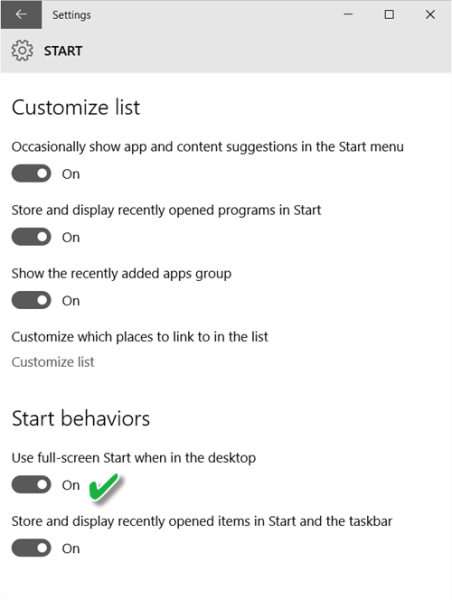
Klicken Sie nun auf Ihre Starttaste und sehen Sie, wie Ihr Startmenü den gesamten Bildschirm abdeckt.
Gehen Sie hier, wenn Sie den Startbildschirm unter Windows 10 aktivieren möchten.
Es gibt auch viele andere Möglichkeiten, das Windows 10 Startmenü anzupassen. Werfen Sie einen Blick auf sie!
Lesen Sie diesen Beitrag, wenn Ihr Startmenü unter Windows 10 nicht geöffnet wird.
EMPFOHLEN: Klicken Sie hier, um Windows-Fehler zu beheben und die Systemleistung zu optimieren

Eugen Mahler besitzt die unglaubliche Kraft, wie ein Chef auf dem Wasser zu laufen. Er ist auch ein Mensch, der gerne über Technik, Comics, Videospiele und alles, was mit der Geek-Welt zu tun hat, schreibt.
